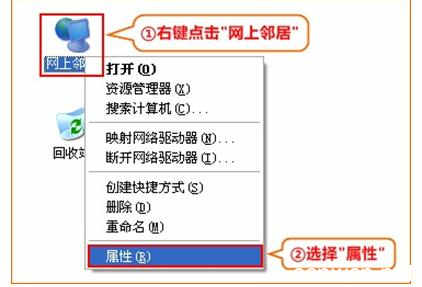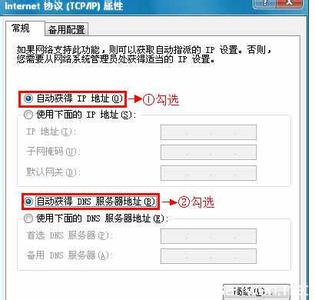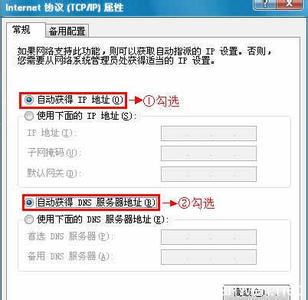新买了一台海尔无线路由器,说明书说登陆地址是192.168.1.1,但是在浏览器中输入192.168.1.1却打不开登陆页面,要怎么设置才能打开192.168.1.1设置页面?下面小编告诉你!
海尔无线路由器打不开192.168.1.1的解决方法
一、正确连接海尔路由器
1、电话线上网:请准备2根较短的网线,一根网线用来连接ADSL Modem(猫)与海尔路由器的WAN接口;另一根网线用来连接海尔路由器1、2、3、4中任意一个接口与计算机。
宽带是电话线接入时,路由器正确连接方式
2、光钎上网:请准备2根网线,一根网线用来连接光猫与海尔路由器的WAN接口;另一根网线用来连接海尔路由器1、2、3、4中任意一个接口与计算机。
宽带是光纤接入时,路由器正确连接方式
3、网线入户上网:请准备1根网线,先把宽带运营商提供的入户网线插在海尔路由器的WAN接口;再把自己准备的网线,一头连接计算机,另一头连接海尔路由器1、2、3、4中任意一个接口与计算机。
宽带是入户网线接入时,路由器正确连接方式
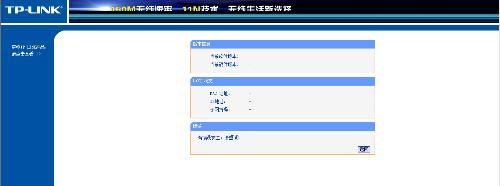
重要说明:
(1)、上面介绍的才是正确的连接方式,请一定要按照上面介绍的方式进行连接,否则可能打不开海尔路由器的192.168.1.1设置页面,或者设置后不能上网等问题。
(2)、正确连接海尔路由器后,电脑暂时就不能上网了,但是这时候在浏览器输入192.168.1.1,是可以打开设置页面的。这个涉及到局域网通信技术,原理本文不会进行详细介绍,总之一定要按照上面的方式连接,不要纠结为社么没有网了,还能设置路由器呢?这类问题了。
二、正确设置电脑IP地址
在对海尔路由器进行设置之前,需要先把电脑本地连接中的IP地址,设置为自动获得(动态IP),如下图所示。
把IP地址设置为自动获得
注意问题:
一般来说,只要电脑的IP地址设置正确,正确连接了连接路由器,那么在浏览器中输入192.168.1.1,就可以打开设置界面了。如果仍然打不开,请继续阅读下面的内容。
三、更换浏览器
在浏览器中输入192.168.1.1,打不开海尔路由器的登录页面时,可以清除浏览器的缓存,然后在尝试;或者换一个浏览器进行设置。
换浏览器测试
四、更换网线
检查下连接电脑与海尔路由器之间的网线是否有问题,如果无法判断网线是否有问题,可以直接换一根可以正常使用的网线。
检查网线是否有问题!
 爱华网
爱华网